
| 주소 표시줄에서 검색하고 싶은 내용을 바로 검색할 수 있다? |
PC 브라우저를 자주 안 쓰시거나 기본 페이지를 네이버, 다음카카오 등으로 설정해놓으신 분들은, 이렇게 생긴 검색창에서 직접 검색하기 때문에 주소 표시줄로 검색하는 것을 모르실 수도 있습니다.

아래 화면에서 박스 쳐진 부분이 주소 표시줄인데, https://www.naver.com, www.daum.net, google.com 등 주소를 직접 입력해서 해당 주소로 이동할 수 있는 기능을 하고 있습니다.

이 주소 표시줄에 꼭 사이트 주소가 아니라, 원하는 검색 내용을 검색해도 검색이 된다는 사실 꼭 알고 계시면 좋겠습니다.
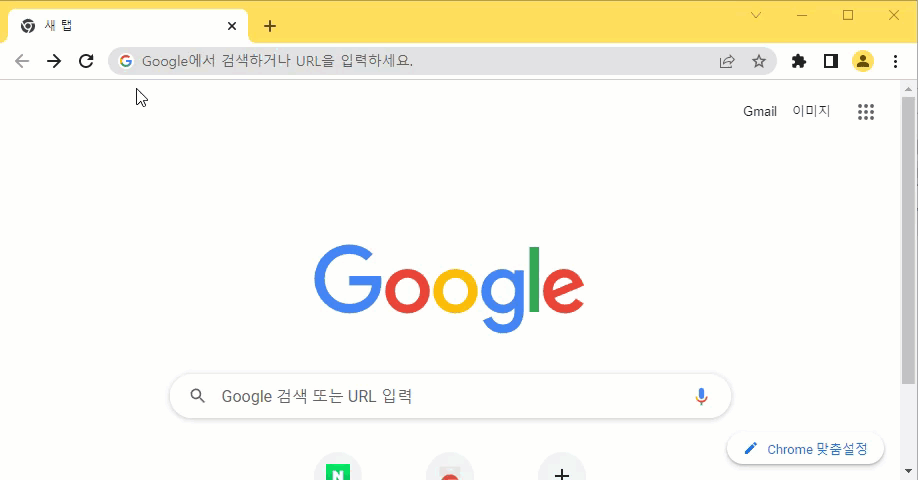
| 주소 표시줄로 네이버에서 검색할 수 있다? |
브라우저마다 대표 검색엔진으로 검색이 됩니다. 주소 표시줄에 주소가 아닌 내용을 검색하면, Google에서 만들어진 Chrome은 Google 검색 엔진을 사용하여 검색하게 되고, Microsoft의 Edge는 Microsoft의 검색엔진 Bing에서 검색이 되는 것이죠.
chrome과 chrome 엔진을 사용하는 Edge 브라우저(Microsoft에서 Google의 검색엔진 Chrome을 사용하였습니다.) 등에서는 이 주소 표시줄에서 바로 검색되는 기본 검색 엔진을 바꿀 수 있는 옵션이 들어있습니다.
아직 우리나라 검색 점유율 1위인 네이버로 바꾸고 싶으면, 네이버로 바꿀 수 있죠.
Chrome까지 설치해서 쓰시는 분들은, 구글링이라고 해서, 세계에서 가장 정확하고 많은 정보를 얻을 수 있는 google 검색 엔진에서 검색되도록 대부분 그대로 쓰지만, 나름 국내에서만 검색이 잘 되는 폐쇄형 검색엔진인 네이버에서 기본으로 검색되도록 하고 싶을 수도 있습니다. 그 방법을 소개해 드리겠습니다.
| 기본 검색 엔진 바꾸는 방법 |
먼저 점 3개(Chrome 맞춤 설정 및 제어) 버튼을 누르시고, 설정을 눌러주세요.

왼쪽 메뉴에서 검색엔진 메뉴를 선택해주세요.

브라우저 크기가 작을 때는 삼선(三) 버튼을 눌러주셔야 보입니다.

검색엔진에서 주소 표시줄에서 사용되는 검색엔진 자세히 알아보기에서 Google로 되어있는 것을 네이버 또는 원하시는 검색 엔진으로 바꿔 주시면 됩니다. 참 쉽죠?

밑에 검색엔진 및 사이트 검색 관리를 누르시면, 기본으로 저장된 Google, 네이버, Daum, Bing, Yahoo! 외에도 다른 검색 엔진을 추가하거나 표시되는 이름을 바꿀 수 있습니다. 큰 의미 없지만, 위 캡처 화면에서 네이버를 Naver로 표시되도록 바꾼다거나 Daum을 다음으로 표시되도록 바꿀 수 있죠.
우리나라는 네이버, 다음(카카오), 구글에서 대부분의 검색하므로 더 추가할 내용은 없을 것 같습니다.

바꾸면 별도로 저장하거나 적용을 누르지 않고 바로 적용이 됩니다.
바로 주소 표시줄에서 검색해보시면 되겠습니다.
Chrome의 기본 검색 엔진을 바꾸는 방법을 알아보았습니다.

Edge도 Chrome 엔진 기반 브라우저라 동일한 기능이 있는데, 기회가 되면 별도로 다루어 보겠습니다.

'운영체제(OS) > Chrome' 카테고리의 다른 글
| 구글 크롬(Chrome) 방문 기록 삭제 방법 (0) | 2022.12.18 |
|---|---|
| 크롬 팝업 차단 해제 방법, 이제는 팝업 차단 해제가 더 유용한 시대 (0) | 2022.12.16 |
| [Chrome]크롬 종료 시 쿠키/캐시/데이터 삭제, 사이트 자동 로그아웃 설정 방법 (0) | 2022.05.11 |
| [Chrome] 북마크 자동 동기화 기능 사용(Google 계정 이용) (0) | 2019.05.07 |
| [Chrome] Windows 크롬 브라우저 북마크(즐겨찾기) 저장 폴더 위치 (0) | 2019.05.07 |



